Bedrijfsprofielen aanmaken en beheren
Zakelijke gasten willen vaak facturen op naam van het bedrijf. Door een bedrijfsprofiel aan de boeking toe te voegen, kan je deze facturen moeiteloos genereren. Leer hier hoe je bedrijfsprofielen instelt en beheert in uw Property Management Systeem.

Een bedrijfsprofiel slaat de belangrijkste contactgegevens van een bedrijf op. Wanneer je bedrijfsgegevens aan een reservering toevoegt, maakt het systeem automatisch een bedrijfsprofiel aan dat beschikbaar blijft voor toekomstig gebruik. Dit maakt het koppelen van hetzelfde bedrijf aan toekomstige boekingen snel en moeiteloos. Alle bedrijfsprofielen worden handig opgeslagen onder 'Profielen' in het hoofdmenu van uw PMS.
Hoe je een bedrijfsprofiel instelt:
Ga naar de reservering waaraan u het bedrijf wilt toevoegen. Klik op Bedrijf toevoegen rechtsonder in uw scherm:

- Vul in het pop-upvenster dat verschijnt de gegevens nauwkeurig in, bij voorkeur alle velden om het profiel zo gedetailleerd mogelijk te maken. De velden met een rood sterretje (*) zijn verplicht, anders kan het profiel niet worden opgeslagen.

Zodra je de bedrijfsnaam typt, toont het systeem een dropdownmenu met alle bestaande bedrijfsprofielen die overeenkomen met uw invoer. Je kunt een profiel uit deze lijst selecteren of indien nodig doorgaan met het maken van een nieuw bedrijfsprofiel:
⚠️ Let op:
Als je een bestaand bedrijfsprofiel selecteert en de gegevens ervan bijwerkt, worden deze wijzigingen automatisch doorgevoerd in het profiel. Wijzigingen die u aanbrengt, worden permanent in de betreffende profiel opgeslagen totdat ze opnieuw worden bijgewerkt.
Elk profiel is gekoppeld aan een uniek e-mailadres, dat niet voor meerdere bedrijfsprofielen kan worden gebruikt. Hierdoor kan je echter efficiënt naar het juiste bedrijfsprofiel zoeken door simpelweg het juiste e-mailadres in te voeren wanneer je het bedrijf aan de reservering toevoegt. Controleer altijd de gegevens met de gast voordat je het gekozen profiel aan de boeking toevoegt.
- Klik op Opslaan zodra alle gegevens correct zijn toegevoegd, of als het juiste profiel is gekozen uit het keuzemenu. Het profiel wordt gekoppeld aan de reservering, zoals blijkt uit een tijdelijk bericht;

Zo vind je alle bedrijfsprofielen:
- Ga naar Profielen vanuit het hoofdmenu van het systeem en selecteer het tabblad 'Companies':

💡Tip 1:
Om de lijst te sorteren op een specifiek veld, zoals naam of taal, klikt u eenvoudig op de bijbehorende kolomkop. De lijst wordt automatisch opnieuw geordend op basis van uw selectie.
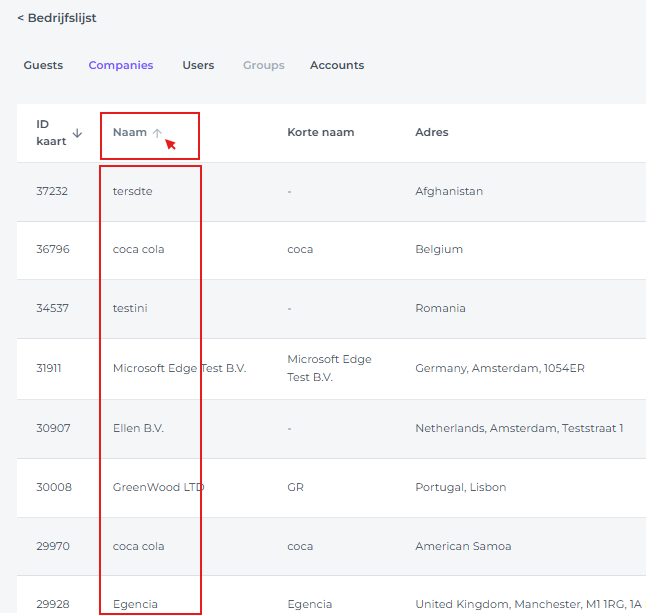
💡Tip 2:
Gebruik het filter om het bedrijf te vinden waarnaar u op zoek bent:
Voer nauwkeurige gegevens in om eenvoudig het juiste bedrijfsprofiel te vinden
Toegang krijgen tot, bekijken van de gegevens van het bedrijf en bewerken van het profiel:
- Zoek het profiel dat je wenst te wijzigen, door bijvoorbeeld het filter te gebruilken of klik op het oogpictogram achter het betreffende bedrijf om de details van dit profiel te openen:

- In de pop up die verschijnt en om het profiel te bewerken, klik je op het tabblad Profiel:

- Om eerdere gegevens van dit bedrijfsprofiel te bekijken, ga je naar het veld Samenvatting:

- Upload bestanden, zoals standaardbrieven die gasten bij aankomst moeten ontvangen, in het veld Bestanden selecteren:

- Om alle eerdere reserveringen te bekijken en deze te kunnen openen, selecteer je het tabblad Boekingen:

- Om toegang te krijgen tot alle financiële documenten met betrekking tot de vorige en huidige boekingen van het bedrijf, opent u het tabblad Administratie.
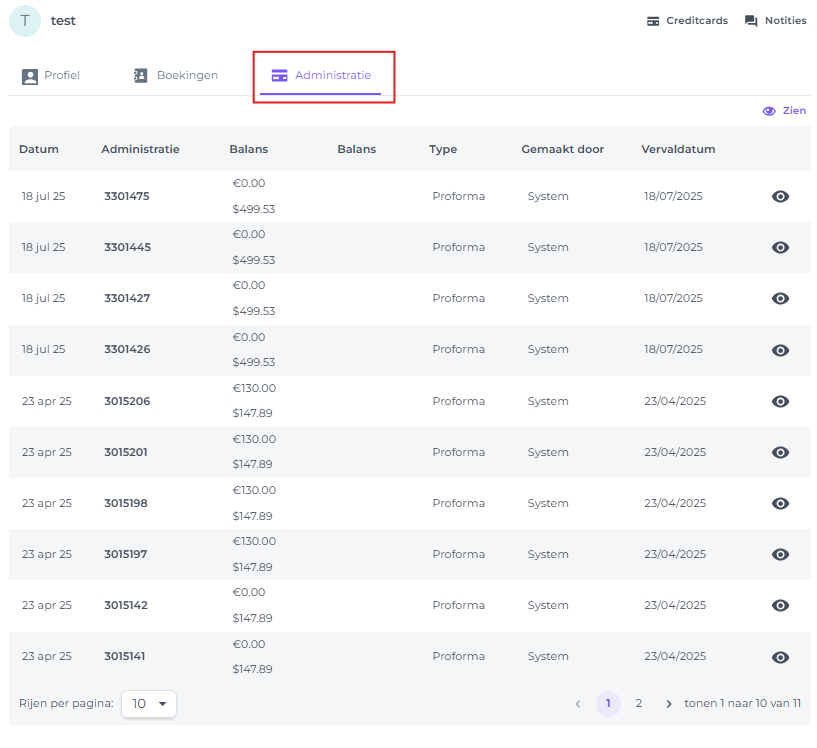
- Om de creditcard in de profiel te bekijken of een creditcard aan het profiel toe te voegen of te verwijderen, gaat u naar Creditcards:

Vul de details in van de krediet kaart,of verwijder (indien je zeker weet dat deze verwijderd dient te worden!) door op het prillebak icoontje te klikken:
- Voeg notities toe die van toepassing zijn op dit bedrijfsprofiel voor intern gebruik:


💡Tip:
Profielen samenvoegen:
Als je per ongeluk twee profielen voor hetzelfde bedrijf hebt aangemaakt en de gegevens ervan wilt samenvoegen, kun je de samenvoegfunctie gebruiken:
Ga naar het functie Profielenvia het hoofdmenu en zoek het bedrijfsprofiel met de filter dat je als hoofd profiel voor de samenvoeging wilt gebruiken. Alle gegevens van het profiel dat je als hoofdprofiel wilt gebruiken blijven behouden:
- Klik op de knop Meer acties (drie puntjes achter een van de samen te voegen profielen) en selecteer 'Fusiebedrijf':

- Zoek in het pop-upvenster dat verschijnt naar het profiel dat moet worden samengevoegd en selecteer het juiste profiel:

- Click op Opslaan om de twee profielen samen te voegen:

- De twee profielen worden nu samengevoegd tot één profiel, zoals blijkt uit een tijdelijk bericht:
